Популярный самоучитель работы в Интернете - [11]
Чтобы заставить модем работать, нужна специальная программа, которая будет объяснять, куда и как позвонить, чтобы подключиться к Интернету. Она называется Мастер новых подключений и находится в папке Сетевые подключения. В эту папку проще всего попасть, выбрав пункт Подключение в меню Пуск (рис. 3.4).
Рис. 3.4. У меня уже есть одно соединение
Команда Отобразить все подключения откроет нужное окно (рис. 3.5), в котором нужно щелкнуть справа на ссылке Создание нового подключения.
Открывшееся окно Мастер новых подключений предлагает нам окунуться в загадочный мир Интернета, частных сетей и сетей малого офиса (рис. 3.6). Нажимаем кнопку Далее, отступать некуда.
Рис. 3.5. Сейчас как подключимся!
Рис. 3.6. Мастер новых подключений
В следующем окне мы убеждаем программу, что будем подключаться к Интернету, только к Интернету и ни к чему другому, кроме Интернета. Для этого устанавливаем переключатель в положение Подключить к Интернету (рис. 3.7) и нажимаем кнопку Далее.
Рис. 3.7. Варианты сетевого подключения
Так как программа вряд ли знает вашего провайдера, нужно устанавливать подключение вручную (рис. 3.8). Нажимаем Далее.
Рис. 3.8. Будем устанавливать подключение вручную, так надежнее
Тактично подсказываем мастеру, что будем соединяться с помощью модема (рис. 3.9). Опять нажимаем кнопку Далее.
Рис. 3.9. Подключаемся через модем
Далее нужно ввести название фирмы-провайдера. В принципе, в поле Имя поставщика услуг можно написать что угодно – название это нужно только вам, чтобы различать соединения, если их несколько (рис. 3.10). Не забудьте нажать кнопку Далее.
Рис. 3.10. Вводим название соединения
В следующем окне (рис. 3.11) вводим номер телефона, по которому ваш модем будет дозваниваться до провайдера. Номер (или номера) телефона указан на интернет-карте. Смотрите, не ошибитесь при вводе цифр, а то подключение не состоится. Нажимаем Далее (да вы это и без меня прекрасно знаете).
Рис. 3.11. Вводим номер телефона провайдера
Теперь вводим имя пользователя и пароль (рис. 3.12). Они указаны на карточке под защитной полосой. Будьте внимательны при их вводе. Как правило, они представляют собой бессвязный набор букв и цифр (например, Wj 98koGGkLl), чтобы злоумышленникам было сложно их вычислить.
Рис. 3.12. Вводим имя пользователя и пароль
Обратите внимание, что пароль предлагают ввести два раза. Это чтобы компьютер был уверен, что вы не ошиблись при вводе в первый раз. Если второй вариант будет отличаться от первого, то вам предложат попробовать еще раз.
Также обратите внимание на тот факт, что пароль при вводе отображается на экране в виде звездочек, точнее, это в предыдущих версиях Windows были звездочки, а в Windows ХР – большие жирные точки. Операционная система Windows все пароли отображает в виде таких точек, чтобы недоброжелатель не подсмотрел и не воспользовался ими.
Теперь что делаем? Правильно, нажимаем кнопку Далее.
Мастер покажет последнее окно, в котором сообщит, что новое соединение готово. Нажмите кнопку Готово и любуйтесь окном нового соединения (рис. 3.13).
Рис. 3.13. Окно созданного соединения
Что вы видите? Имя пользователя (можете еще раз сверить его с интернет-картой) и номер телефона (его тоже можно перепроверить или ввести другой, если их несколько). Пароль по традиции скрыт. Рекомендую установить флажок Сохранять имя пользователя и пароль – это избавит вас от утомительной обязанности набирать их при каждом входе в Сеть (если вы, конечно, не боитесь, что кто-то в ваше отсутствие воспользуется ими).
Настройка соединения
В принципе, все готово к подключению, осталось уточнить два момента.
– Первый – нужно проверить тип набора номера. Дело в том, что большинство «наших» телефонов набирают номер в импульсном режиме – это когда в трубке слышен характерный треск, а времени на набор цифры 9 уходит намного больше, чем на набор цифры 1. На Западе распространен тоновый набор, когда при наборе раздается пиканье и все цифры набираются одинаково быстро.
По умолчанию команда дозвона устанавливает именно тоновый набор. Если же вам необходимо изменить тип набора, то нажмите кнопку Свойства в окне соединения (см. рис. 3.13). В появившемся при этом окне установите флажок Использовать правила набора номера (рис. 3.14).
Рис. 3.14. Свойства подключения
После этого станет активной кнопка Правила. Чтобы установить нужный тип набора номера, нажмите эту кнопку. В нижней части открывшегося окна Телефон и модем (рис. 3.15) показано, как будет набираться номер (имеется в виду, прямой это номер или с дополнительным кодом). Нажмите кнопку Изменить.
Рис. 3.15. Нажав кнопку Изменить, изменяем правила дозвона
Вот наконец и нужное окно (рис. 3.16). Остается только установить переключатель Тип набора номера в положение импульсный и нажать кнопку Применить.
С набором номера разобрались.
– Второй момент – некоторые провайдеры требуют указать в настройках соединения IP-адреса DNS-серверов.
ВНИМАНИЕ
DNS-сервер (Domain Name Server – сервер доменных имен) устанавливает соответствие между IP– и DNS-адресами узлов Интернета. Не путайте Domain Name Server с Domain Name System – системой доменных имен.

Если вы хотите не просто использовать персональный компьютер, но и иметь представление о его деталях, а также о принципах работы, то эта книга для вас. Зачем нужен кулер, что хранит в себе оперативная память, почему не нужно пугаться BIOS, как разобраться в ЖК– и ЭЛТ-мониторах – об этом и о многом другом вы узнаете, прочитав книгу. Кстати, здесь вы не найдете мудреных слов и сложных инструкций – мы говорим на языке, понятном любому начинающему пользователю: доступно и с юмором. Одним словом, эта книга – набор полезнейших советов о том, как поладить с «железным другом».
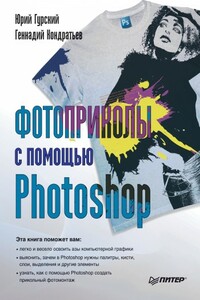
Книга в доступной и юмористической форме раскроет перед вами волшебный мир компьютерной графики. В первой (теоретической) части вы познакомитесь с основными понятиями цифровой графики, интерфейсом программы Photoshop и принципами ее работы. Вторая (практическая) часть, представленная в виде забавных примеров, весело и непринужденно поможет вам научиться выполнять различные трюки с фотографиями. Вы узнаете, как изменить внешний вид президента, сделать утюг водоплавающим, заставить футболиста летать и многое другое, а заодно изучите богатую палитру инструментов Photoshop.

Книга посвящена рассмотрению всей совокупности проблем, связанных с созданием, воспроизведением на компьютере и практическим использованием электронных и мультимедийных изданий. В частности, показано место этих изданий в современной медиа-индустрии. Рассмотрено использование различных HTML-редакторов и специализированных программных средств создания электронных и мультимедийных изданий (MS FrontPage, Macromedia Director, DreamWeaver и Flash, а также 3ds max). В книгу также вошли разделы, связанные с публикацией и хранением электронных изданий с помощью баз данных, а также семантическим анализом, индексацией и организацией поиска и долговременного хранения электронных документов.
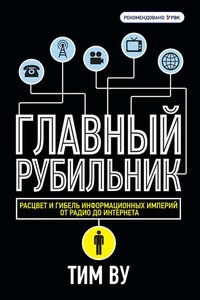
Превратится ли всемирная паутина в «традиционное СМИ», содержание которого строго контролируется в интересах максимизации прибыли? В чьих руках сейчас находится Рубильник интернет-истории и, по сути, — развития общества? Исследуя развитие телефонии, радио, кино и телевидения, автор показывает, как эти индустрии прошли путь от хобби — к крупному бизнесу, от открытости и гибкости — к закрытой и жесткой системе. Какое будущее ожидает всемирную Сеть?Пролить свет на прошлое, чтобы предвидеть будущее — главная задача этой книги.Эта книга для тех, кто считает интернет не просто средством общения, но и инструментом познания мира, способом самовыражения.

Чем полезен Интернет пожилому человеку? Прежде всего, неограниченными возможностями общения. Вы можете вести виртуальный дневник или общаться с друзьями в социальных сетях, делиться советами на форумах или переписываться с родственниками, живущими за рубежом, находить старых друзей и заводить новых.Книга поможет вам ориентироваться в мире социальных сетей и интерактивных сервисов, научит вас работать с ними и использовать все те возможности, которые они предоставляют. Материал книги изложен в доступной форме, что облегчает его восприятие, а различные способы выполнения тех или иных действий дадут вам возможность выбрать наиболее удобный способ именно для вас.
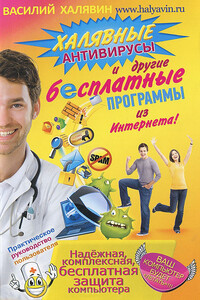
Автор предлагает бесплатную, проверенную на практике, супернадежную и эффективную комплексную защиту от вирусов, шпионских программ, вторжения любопытных хакеров — любых попыток несанкционированного вторжения в ваш компьютер.Пользуясь советами автора, вы сможете не только выстроить надежную систему безопасности, но и контролировать те сайты, которые посещают ваши дети, а также без проблем восстановить операционную систему после любого сбоя и даже полного обрушения. Книга станет настольным пособием и у продвинутых пользователей, и у чайников благодаря простому и краткому изложению материала с подробными иллюстрациями каждого шага.
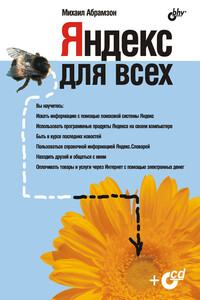
Рассказывается о ведущем поисковом ресурсе российской части Интернета — Яндексе. Описаны его сервисы для поиска документов и новостей, блогов и адресов, товаров и музыкальных произведений. Рассмотрены почтовый сервис и сервис для создания и размещения сайтов на Народ. ру. Читатель узнает о том, что такое "электронные деньги" и как с их помощью оплатить товар. Большое внимание уделяется общедоступным поисковым программам, которые Яндекс предлагает своим посетителям для поиска информации не только на сайтах, но и на своем компьютере.

В книге рассказывается история главного героя, который сталкивается с различными проблемами и препятствиями на протяжении всего своего путешествия. По пути он встречает множество второстепенных персонажей, которые играют важные роли в истории. Благодаря опыту главного героя книга исследует такие темы, как любовь, потеря, надежда и стойкость. По мере того, как главный герой преодолевает свои трудности, он усваивает ценные уроки жизни и растет как личность.